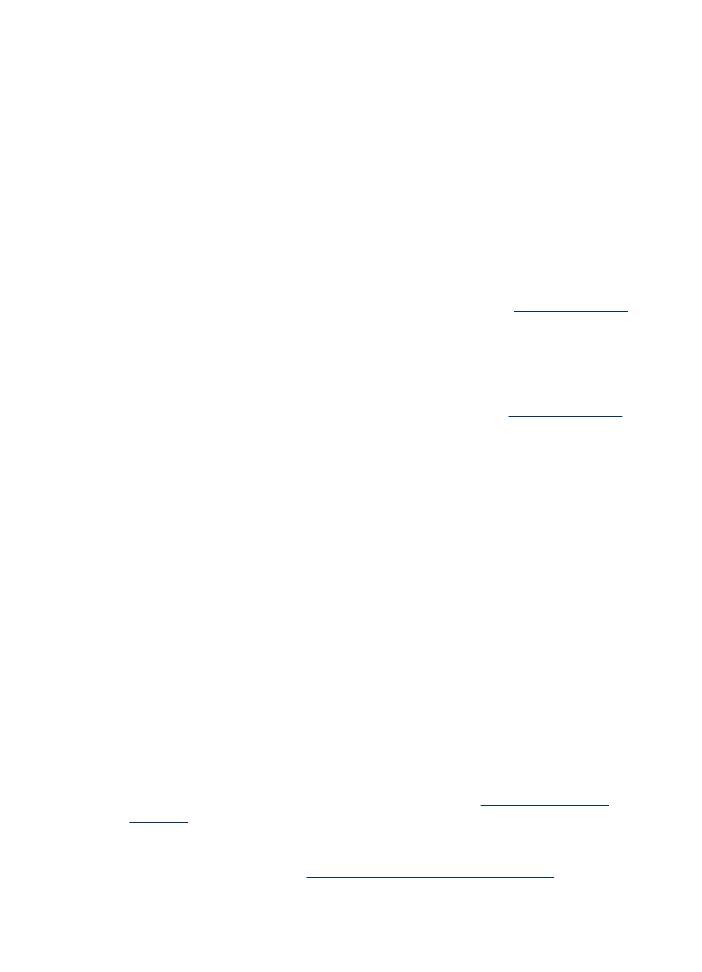
Значительные дефекты при сканировании
•
Пустые страницы
Проверьте правильность размещения оригинала. Поместите оригинал
документа на планшетный сканер изображением вниз, расположив верхний
левый угол документа в нижнем правом углу стекла сканера.
•
Слишком светлое или слишком темное
◦
Попытайтесь изменить настройки. Выбирайте соответствующее
разрешение и параметры цветопередачи.
◦
Возможно, исходное изображение слишком светлое или слишком темное,
или выполнено на цветном фоне.
•
Лишние полосы
Возможно, на стекло сканера попали чернила, клей, корректурная жидкость
или другое постороннее вещество. Попытайтесь очистить стекло сканера.
Для получения дополнительной информации см. раздел
Очистка аппарата
.
•
Черные точки или штрихи
◦
Возможно, на стекло сканера попали чернила, клей, корректурная
жидкость или другое постороннее вещество, или на стекле сканера
имеются грязь или царапины, или грязь на подложке крышки.
Попытайтесь очистить стекло сканера или подложку крышки. Для
получения дополнительной информации см. раздел
Очистка аппарата
.
Если после очистки неисправность сохраняется, возможно, требуется
замена стекла сканера или подложки крышки.
◦
Возможно, оригинал содержит дефекты, и они не являются результатом
процесса сканирования.
•
Размымый текст
Попытайтесь изменить настройки. Проверить правильность настройки
разрешения и цветопередачи.
•
Уменьшенные размеры
Также уменьшенный масштаб изображений может быть задан в настройках
программного обеспечения HP. Дополнительную информацию об изменении
настроек см. справку к программному обеспечению аппарата.